Inštalácia a nastavenia
.NET framework 4.0
Komunikačný modul so Sociálnou poisťovňou je závislý na technológii .NET 4.0, ktorá štandardne nie je inštalovaná na počítačoch. Pri prvom spustení komunikačného modulu sa na Windows 7 automaticky systém opýta na inštaláciu chýbajúceho frameworku, ktorý sa nainštaluje po odsúhlasení. Na starších systémoch je nutné stiahnuť inštalačný súbor zo stránok spoločnosti Microsoft, ktorý nájdete tu. Po inštalácii modulu doporučujeme reštartovať počítač. .NET framework nie je nutné inštalovať na každý počítač, ale len na počítač, ktorý bude spúšťať komunikačný modul. Doporučujeme nainštalovať na server, ktorý by pomocou naplánovaných úloh spúšťal komunikačný modul viac krát denne.
Nastavenie pripojenia komunikačného modulu k databáze
Podobne ako program Exekútor aj samotný komunikačný modul potrebuje nastaviť pripojenie k databáze, ktoré sa nastavuje v súbore "C:\Exekutor\Tools\SocPoist\SocPoist.ini".
Východzie nastavenie pripojenia:
[Settings]
User_Name=SYSDBA
Password=masterkey
Database=127.0.0.1:c:\Exekutor\Data\Exekutor.fdb
Doporučujeme nastaviť rovnako ako máte nastavenie pripojenia v súbore "C:\Exekutor\Exekutor.ini".
Komunikačný modul vyžaduje priechodný port TCP 3050 na pripojenie k databáze a TCP 443 k pripojeniu k webovej stránke Sociálnej poisťovne.
Prihlasovacie údaje do Sociálnej poisťovne
Do nastavení programu je nutné zadať prihlasovacie údaje z grid karty, ktorú ste doposiaľ používali.
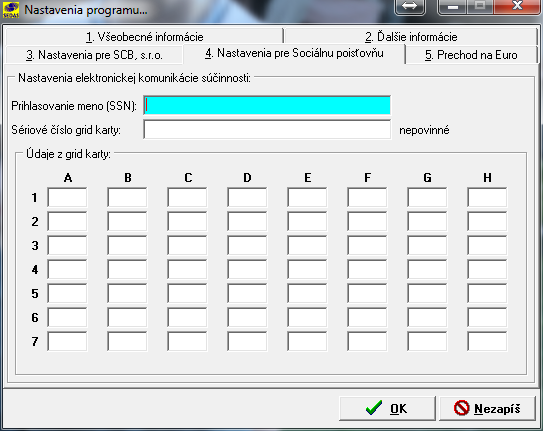
Sériové číslo grid karty nie je povinný údaj, služi len ako poznámka, že z ktorej grid karty sú údaje v systéme zadané.
Nastavenie typu príloh
Aby program pri zadávaní súčinnosti vedel automaticky pridať všetky prílohy, ktoré sa týkajú poverenia je nutné pridať do príloh typ prílohy.
Z hlavnej obrazoky si zvoľte evidenciu príloh, ktorá vám zobrazí všetky evidované prílohy zaevidované v programe.
V prvom kole si označte klávesou INSERT všetky prílohy.
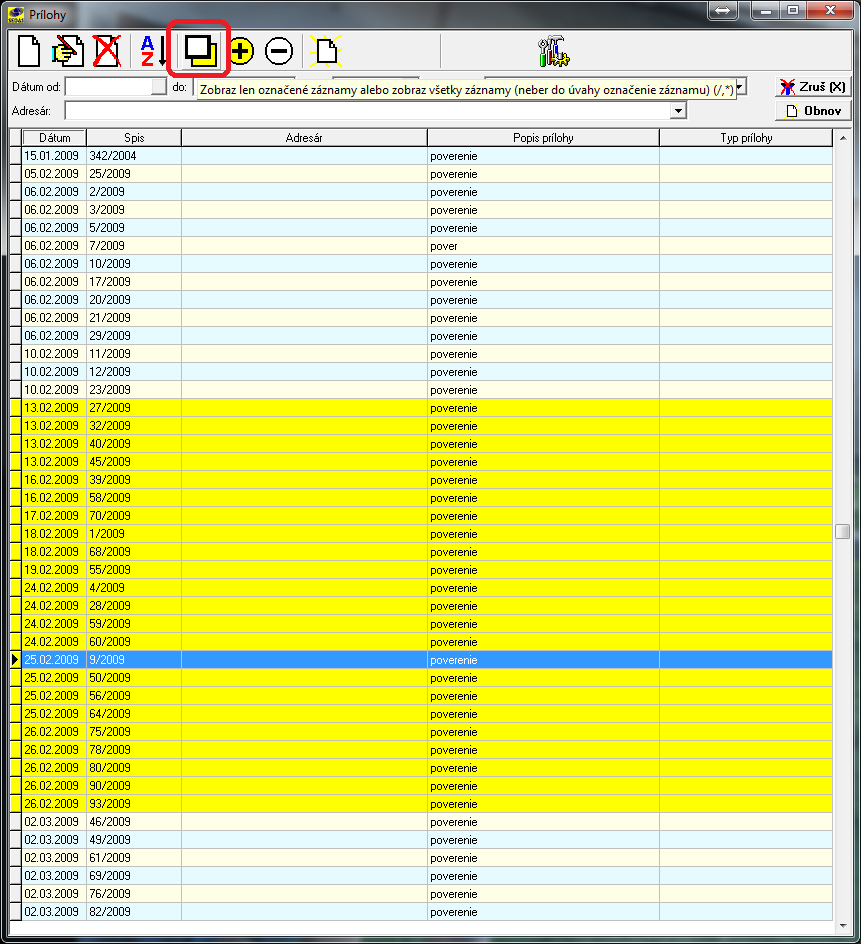
Kliknite na tlačítko "Zobraz len označené záznamy", aby systém zobrazil len označené záznamy.
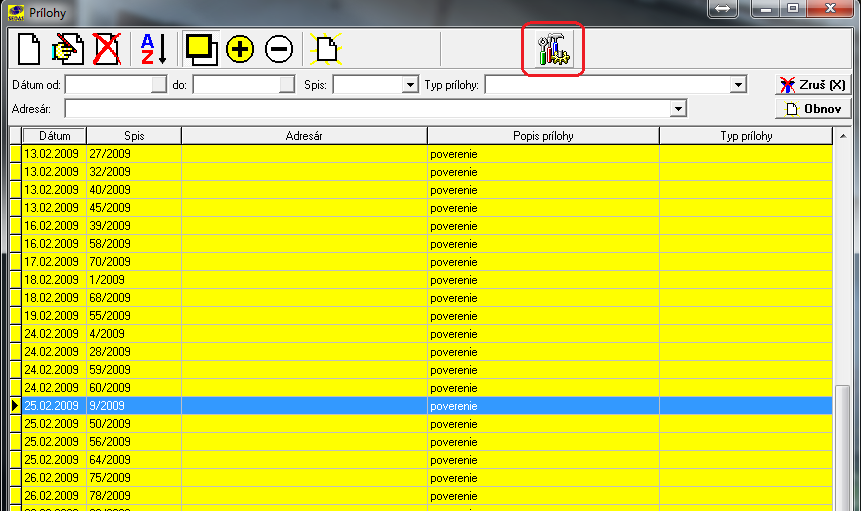
A posledným krokom je kliknutie na tlačítko služieb, ktoré vyvolá nasledujúci dialóg:
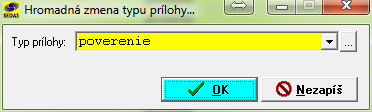
Zvoľte typ prílohy "poverenie" a potvrďte OK.
Informácie v adresári potrebné pre pridanie žiadosti o súčinnosť
Sociálna poisťovňa vyžaduje zadanie orientačného a súpisného čísla adresy povinného ako samostatné údaje, tak sme v aktuálnej verzi pridali možnosť zadania orientačného a súpisného čísla samostatne.
Pridanie žiadosti o súčinnosť so Sociálnou poisťovňou
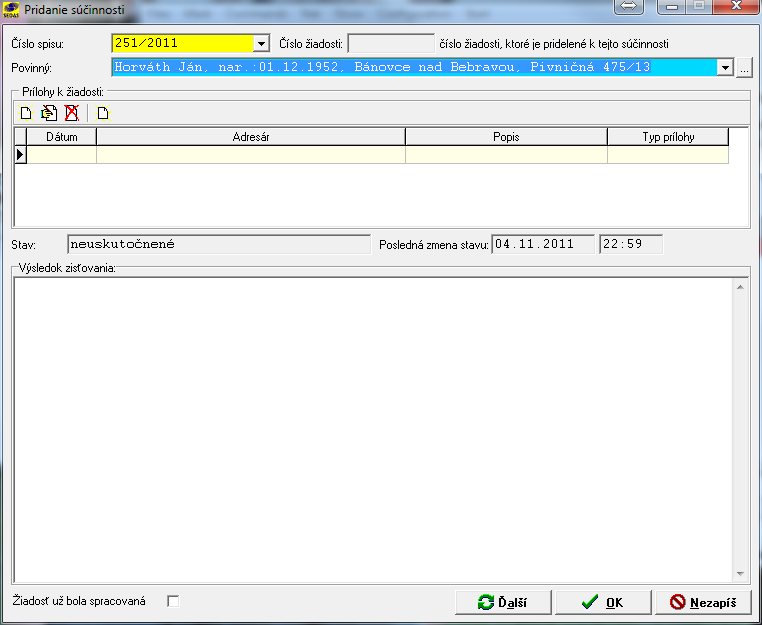
Po stlačení klávesy Enter po potvrdení povinného program skontroluje, že či má povinný zadané orientačné číslo v samostatne a pokiaľ nie, tak vás na to upozorní
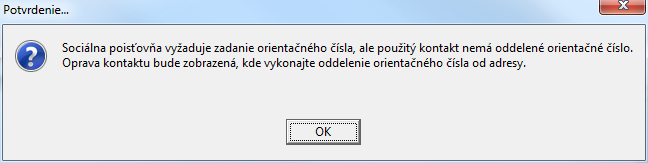
Po potvrdení program automaticky zobrazí formulár zmeny kontaktu, kde vykonajte oddelenie manuálne
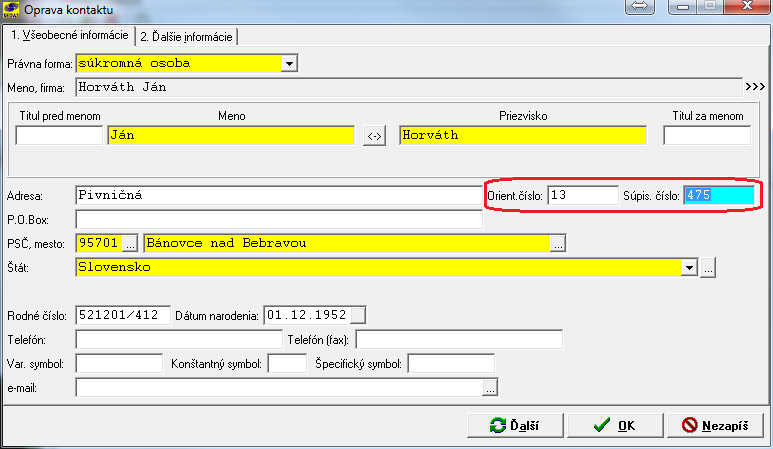
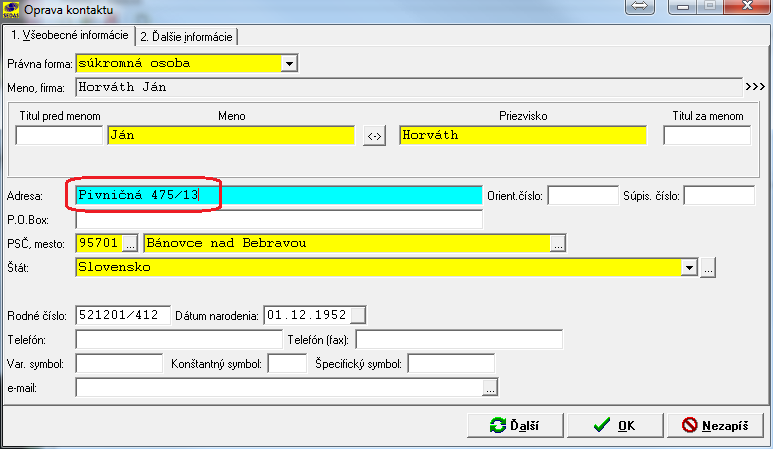
Potvrďte zmeny tlačítkom OK a program sa opýta na automatické pridanie príloh poverenia do žiadosti.
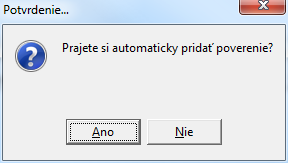
Po potvrdení žiadosti program zaradí žiadosť do zoznamu žiadostí.
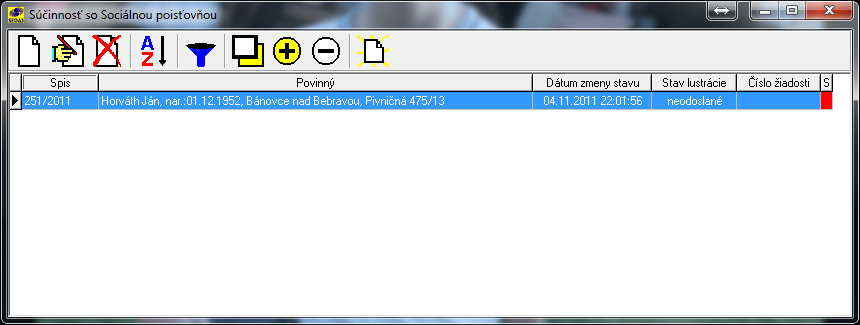
POZOR: Sociálna poisťovňa prijíma poverenie v súbore (JPG, JPEG, GIF, BMP), ktorého veľkosť nesmie presiahnúť 500KB.
Pokiaľ máte nastavený komunikačný modul automatickým spúšťaním operačným systémom, tak je už potrebné len počkať na zmeny, ktoré sa automaticky objavia v evidencii súčinností po prijatí odpovedí z komunikácie. V prípade, že si želáte spúštanie komunikácie ručne, tak po zadaní všetkých žiadostí spustite komunikačný modul a počkajte na výsledok.
Zobrazenie stavu evidovanej žiadosti:
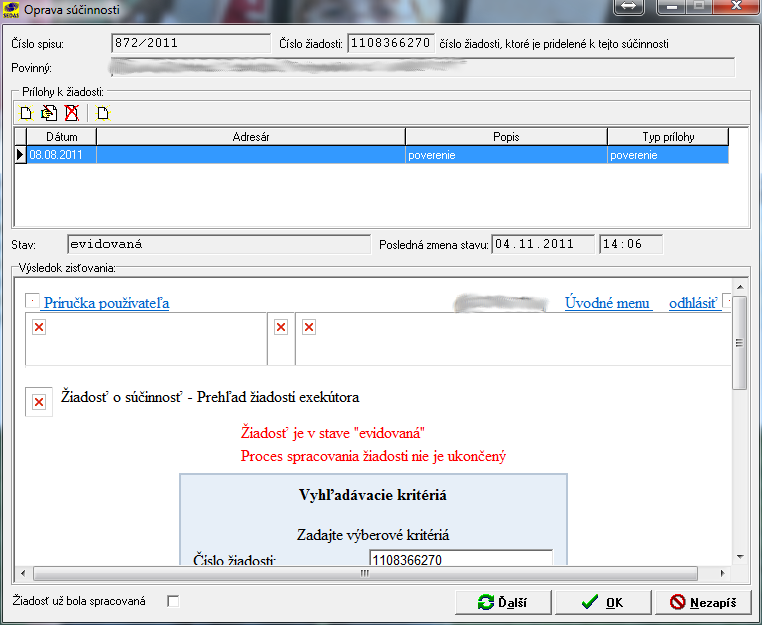
Keď obdržíte odpoveď zo Sociálnej poisťovne a spracujete odpoveď označte žiadosť ako spracovanú, čo zabezpečí odfiltrovanie spracovaných žiadostí v zozname žiadostí. Opätovné zobrazenie spracovaných žiadostí je po nastavení filtra zobrazenia aj spracovaných žiadostí.
